Инструкция
по формированию утренних отчетов.
Бухгалтер объекта розничной торговой сети должен уметь формировать следующие виды утренних и дополнительных отчетов:
1. Отчет по непринятой реализации.
2. Отчет по отрицательным остаткам.
3. Отчет по товарам, подлежащим переоценке.
4. Отчет по залежалому товару.
5. Отчет по реализации не по учетным ценам.
6. Отчеты по движению товара/партии.
7. Отчет по чекам.
1. Отчет по непринятой реализации.
Формируется в случае несовпадения данных в документе по реализации за определенную дату в ПО Ls-Trade, с данными, полученными от старшего кассира по выручке на кассах за эту дату.
Перед формированием отчета по непринятой реализации необходимо закрыть все журналы. Далее выбрать вкладку «Отчеты», затем «Утренние отчеты» и «Непринятая реализация» (Рис. 1.)
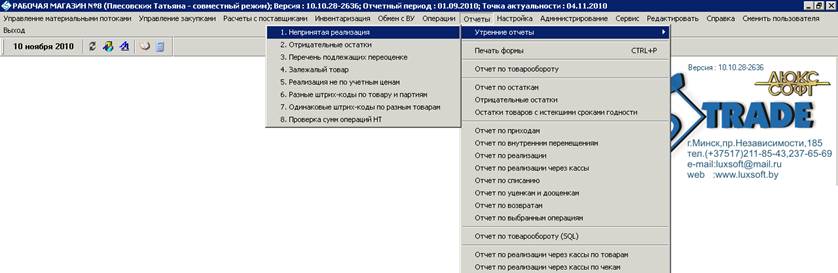
Рис. 1.
После выполнения перечисленных действий, на экране появится отчет следующей формы (рис.2.).

Рис.2.
2. Отчет по отрицательным остаткам.
Перед формированием данного отчета закрываются все журналы. Затем проводится автоматическая пересортица, т.е. закрытие отрицательных остатков в пределах нескольких партий одного и того же товара по одинаковым ценам. Для этого следует нажать кнопку «Операции» и выбрать вкладку «Автоматическая пересортица» (Рис.3.).
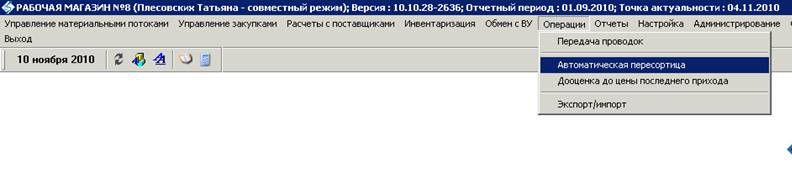
Рис. 3.
В появившемся диалоговом окне указывается дата проведения автоматической пересортицы, обязательно проставляется галочка в поле «На утро» и выбирается конкретный склад магазина (рис. 4.). Далее нажимается кнопка ОК.
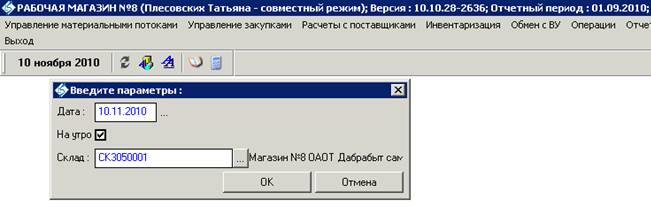
Рис. 4.
В результате проведения данной операции произойдет автоматическое формирование двух документов: одного по приходу, второго по расходу (Рис.5.). Учетные суммы по обоим документам идентичны и в сумме дают ноль.
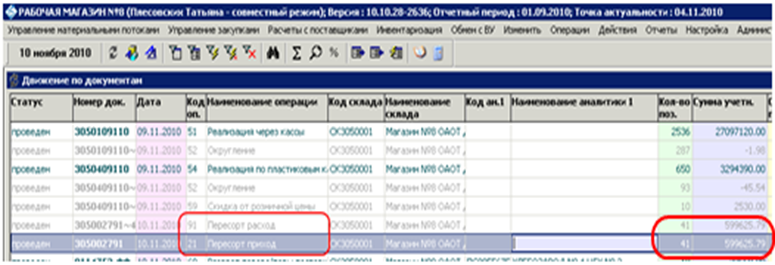
Рис.5.
После этого можно формировать отчет по отрицательным остаткам. Для этого необходимо выбрать вкладку «Отчеты», затем «Утренние отчеты» и «Отрицательные остатки» (Рис. 6.).
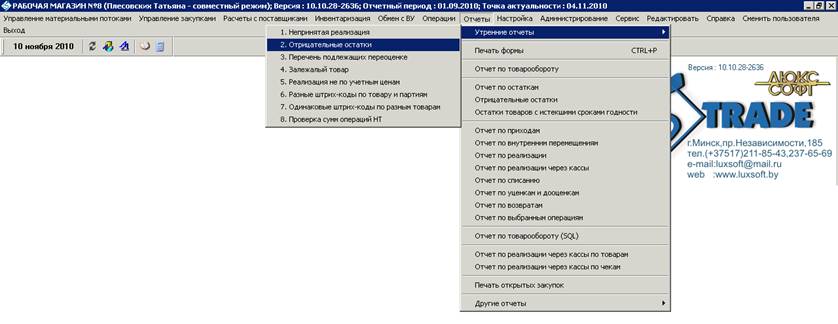
Рис. 6.
В появившемся диалоговом окне проставляется дата, на которую формируется данный отчет, и выбирается конкретный склад магазина (рис. 7.). Далее нажимаем ОК.

Рис.7.
В отчет попадут данные по товарам заданного склада, реализованные в количестве, превышающем поступление. На основании полученного отчета проводится ручное закрытие пересортицы товаров.
3. Отчет по товарам, подлежащим переоценке.
Перед началом формирования отчета необходимо закрыть все журналы. Далее следует выбрать вкладку «Отчеты», затем «Утренние отчеты» и «Перечень подлежащих переоценке» (Рис.8).
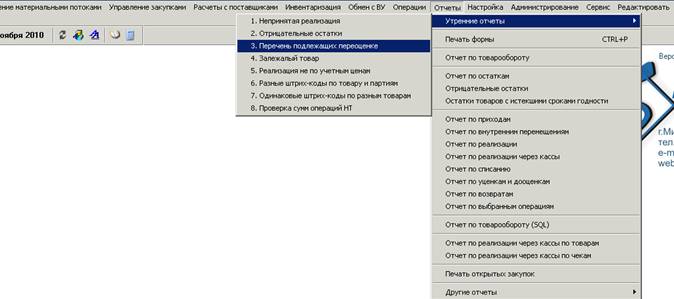
Рис.8.
В появившемся диалоговом окне заполняется поле «Дата для цены» и выбирается склад, для которого будет формироваться отчет. На основании данных отчета проводится переоценка товаров до цены последнего прихода.
4. Отчет по залежалому товару.
Перед началом формирования отчета необходимо закрыть все журналы. Далее следует выбрать вкладку «Отчеты», затем «Утренние отчеты» и «Залежалый товар». После этого указывается количество дней без расхода и склад (Рис.9.). После нажатия кнопки ОК произойдет формирование отчета, который будет содержать в себе перечень товаров, по которым не было реализации через кассы в течение заданного промежутка времени.

Рис.9.
5. Отчет по реализации товаров не по учетным ценам.
Отчет по реализации товаров не по учетным ценам должен формироваться не менее двух раз в неделю. Для его формирования закрываем все журналы и в перечне утренних отчетов выбираем вкладку «Реализация не по учетным ценам». В появившемся диалоговом окне (Рис.10.) задаем интервал дат и указываем склад.

Рис.10.
В отчет по реализации не по учетным ценам будут включены все товары, реализованные за указанный промежуток времени по ценам, отличным от розничных цен, числящихся в базе магазина. В колонке «Цена учетная» данного отчета содержится та цена на товар, по которой он был реализован. Колонка «Цена розничная» содержит цену товара, по которой он числится в базе по последнему приходу. Разница в ценах. с учетом количества реализованных товаров, отображается в колонке «Разница сумм». Она может быть как положительной, так и отрицательной. Если цифра в этой колонке положительная, это означает, что товар реализован по завышенной цене. Отрицательное значение в этой колонке говорит о том, что реализация товара прошла с занижением цены. При анализе данного отчета выявляются причины несоответствия цен на кассах и в базе магазина, после чего, при необходимости, производится отправка цен на кассы и весы или переоценка товаров до цен последнего прихода.
6. Отчеты по движению товара/партии.
Данные отчеты формируются отдельно по каждому из товаров, движение которых необходимо просмотреть. Они предоставляют возможность создания справок как по движению товара в целом, так и по движению каждой конкретной партии в отдельности. Чтобы сформировать отчет по движению товара, в журнале «Текущие остатки» следует найти нужный товар, стать на него курсором и в журнале «Отчеты» выбрать вкладку «Справка по движению товара/партии» (Рис..11.).
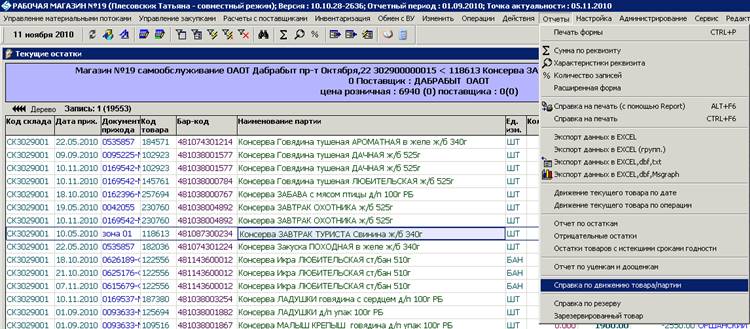
Рис.11.
В диалоговом окне необходимо расставить определенный набор галочек (Рис.12).

Рис.12.
Сформированный отчет будет содержать в себе информацию по всем операциям, проведенным по данному товару.
Для создания отчета по движению конкретной партии определенного товара, следует стать на нее курсором и в журнале «Отчеты» выбрать вкладку «Движение текущего товара по дате» (Рис.13.).
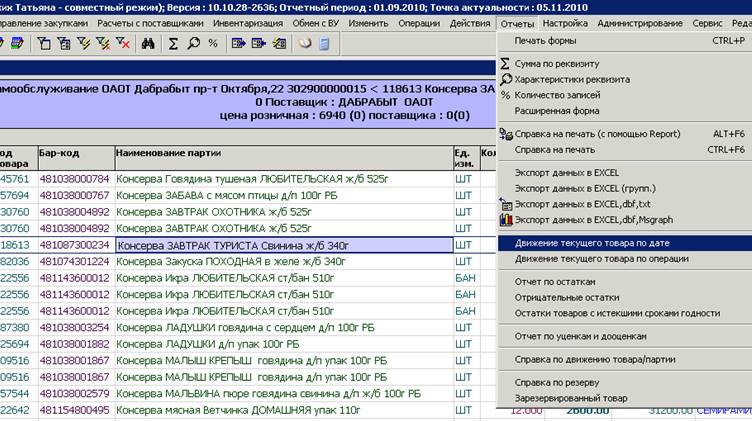
Рис.13.
В диалоговом окне (Рис.14) расставляются галочки рядом с наименованиями тех колонок, которые должны быть в него включены. Галочка в колонке «цена» проставляется в поле «учетная» и нажимается кнопка «Сформировать отчет».

Рис.14.
7. Отчет по чекам.
Для формирования данного отчета необходимо открыть журнал «Управление материальными потоками», выбрать вкладку «Журналы», затем вкладку «Реализация через кассы (дет.)» (Рис.15).

Рис.15.
После этого в журнале «Отчеты» выбрать вкладку «Отчет по реализации через кассы по товарам» (Рис.16.).

Рис.16.
В окне настройки данного отчета задается дата, за которую формируется отчет, причем при формировании отчета за 10.11.2010 в поле «Интервал времени» необходимо проставлять с 10.11.2010 по 11.11.2010 (Рис. 17). Далее выбирается склад. Затем проставляются необходимые галочки [1,2,3,4] (Рис.17) и нажимается кнопка «Сформировать отчет».
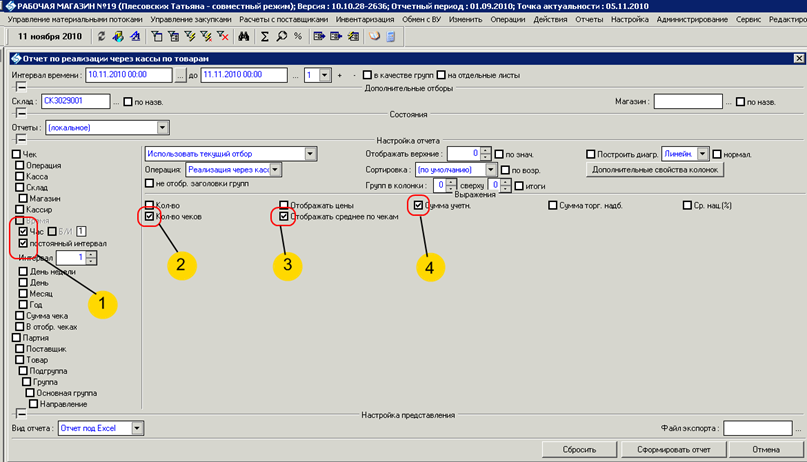
Рис.17.
Уважаемый посетитель!
Чтобы распечатать файл, скачайте его (в формате Word).
Ссылка на скачивание - внизу страницы.